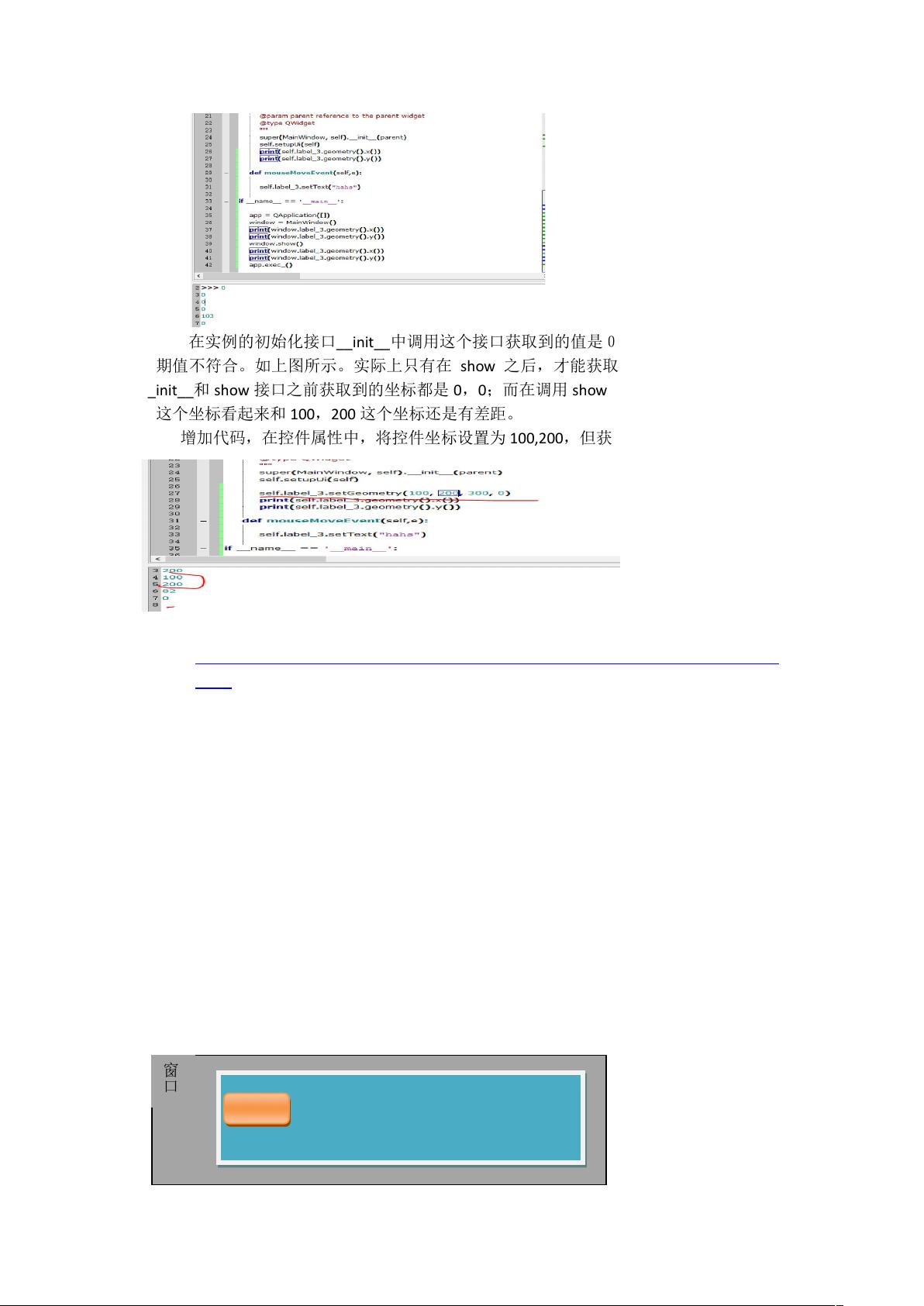使用Eric QT5创建图形程序:从UI设计到事件处理
需积分: 3 25 浏览量
更新于2024-07-18
收藏 1.89MB PDF 举报
"本文档主要介绍了使用Eric作为集成开发环境,配合PyQt5进行图形程序开发的过程,包括创建UI窗体、编译窗体和生成业务代码的步骤。同时提到了如何获取控件的坐标位置以及坐标系统的工作原理。"
在PyQt5开发中,Eric是一个强大的集成开发环境(IDE),它提供了编写、运行和调试Python与Qt应用程序的便利。对于初学者和专业开发者来说,Eric提供了一种直观的方式来设计和管理项目。
创建图形程序主要涉及以下三个步骤:
1. **创建UI窗体**:首先,利用Qt Designer工具创建UI窗体。这是一个可视化的设计界面,可以方便地拖放和布局各种控件,如按钮、文本框、标签等。设计完成后,会生成一个`.ui`文件,其中包含了窗体的所有布局和控件信息。
2. **编译UI文件**:使用`pyuic5`命令行工具,将`.ui`文件转换为Python模块,通常命名为`.py`文件,例如`ui_label.py`。这个过程称为“编译”,它将UI设计转化为Python代码,可以被Python程序直接导入和使用。
3. **生成业务代码**:基于转换后的`.py`文件,开发者需要创建一个新的Python文件,比如`label.py`,在这个文件中实现具体的业务逻辑,处理控件事件,如按钮点击、数据读写等。继承`ui_label.py`中的窗体类,以便在业务代码中扩展和控制界面。
在PyQt5中,获取控件坐标的方法是通过调用`geometry()`方法,它可以返回一个`QRect`对象,包含控件的左上角坐标(x, y)和宽高。然而,需要注意的是,控件的坐标在窗口显示之前(即`show()`方法调用之前)可能返回0,0,因为它们依赖于窗口的布局和大小调整。只有在窗口显示后,才能获取到准确的坐标值。
例如,要获取`label_3`控件的坐标,可以使用以下代码:
```python
print(self.label_3.geometry().x())
print(self.label_3.geometry().y())
```
在`__init__`方法中直接调用可能会得到不正确的结果,因为控件在窗口显示之前还没有定位。正确做法是在窗口显示后,或者在特定的事件处理器(如`showEvent`)中获取坐标。
通过理解这些基本概念,开发者可以使用Eric和PyQt5有效地创建和管理复杂的图形用户界面应用。对于更深入的学习,可以参考提供的博客链接或其他PyQt5教程,以掌握更多控件、信号与槽、布局管理等高级特性。
2018-07-22 上传
129 浏览量
2010-06-22 上传
2014-11-21 上传
2018-11-23 上传
2021-05-18 上传
2011-04-12 上传
2019-07-10 上传
proware
- 粉丝: 2809
- 资源: 38
最新资源
- fit-java:Fork of Fit (http
- Flutter-Interview-Questions
- flask-jekyll:这是一个静态网站博客,如Jekyll的Github页面,但它使用python和flask而不是ruby来生成静态页面
- MerchantsGuide2DGalaxy
- 易语言-CNA加解密数据算法完整开源版
- zixijian.github.io:zixijian的博客
- openhab-poc:OpenHAB安全性研究的概念验证漏洞
- UE4_TurnBased:在虚幻引擎4中制作回合制游戏可能会派上用场
- 计算机二级c语言相关题目.zip
- ASK调制解调的MATLAB仿真实现
- CLM5PPE:进行CLM5参数摄动实验的一些准备工作的地方
- 数据挖掘:用于数据清理,在结构化,文本和Web数据中查找模式的技术; 适用于客户关系管理,欺诈检测和国土安全等领域
- 九层九站电梯程序(带注解)FX2N.rar
- 高德地图POI数据查询.rar
- myMeanProject
- tfd-nusantara-philology:DHARMA项目,任务组D